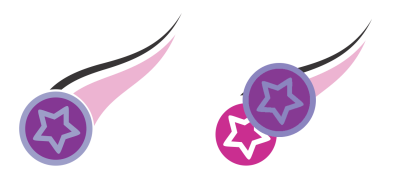
| • | Per copiare una trasparenza in un altro oggetto |
| • | Per bloccare i contenuti di una trasparenza |
| • | Per rimuovere una trasparenza |
╚ possibile copiare una trasparenza da un oggetto a un altro. Per applicare la stessa trasparenza agli altri oggetti o per modificare contemporaneamente gli attributi di trasparenza di diversi oggetti in un disegno, Ŕ possibile salvare le impostazioni trasparenza come stile. Per ulteriori informazioni sugli stili, consultare Operazioni con gli stili e i gruppi di stili.
╚ anche possibile rimuovere la trasparenza da un oggetto.
Quando la trasparenza Ŕ bloccata, la vista dell'oggetto si sposta con la trasparenza.
| Per copiare una trasparenza in un altro oggetto |
|
| 1 . | Nella casella degli strumenti, fare clic sullo strumento Trasparenza |
| 2 . | Selezionare l'oggetto nel quale copiare la trasparenza. |
| 3 . | Fare clic sul pulsante Copia trasparenza |
| 4 . | Fare clic sull'oggetto da cui copiare la trasparenza. |
| Per bloccare i contenuti di una trasparenza |
|
| 1 . | Nella casella degli strumenti, fare clic sullo strumento Trasparenza |
| 2 . | Selezionare un oggetto con trasparenza applicata. |
| 3 . | Fare clic sul pulsante Blocca trasparenza |
| Per rimuovere una trasparenza |
|
| 1 . | Selezionare un oggetto con trasparenza applicata. |
| 2 . | Nell'area Trasparenza della finestra mobile ProprietÓ oggetto fare clic sul pulsante Nessuna trasparenza |
![]()
Non tutti i componenti sono disponibili nelle versioni di prova, Academic e OEM. Tra i componenti non disponibili possono figurare applicazioni e funzioni Corel, utilitÓ di terze parti e contenuti aggiuntivi.
Copyright 2017 Corel Corporation. Tutti i diritti riservati.